Spis treści
Jak przygotować iPhone’a do sprzedaży?
Chcesz sprzedać swojego iPhone’a? Świetnie! Zanim to zrobisz, warto poświęcić chwilę na odpowiednie przygotowanie urządzenia, by zadbać o swoje bezpieczeństwo i prywatność. Oto kroki, które warto wykonać:
- Zrób kopię zapasową danych. To podstawa, żeby nie stracić bezcennych wspomnień, ważnych kontaktów i innych istotnych informacji. Możesz skorzystać z iCloud, albo zapisać wszystko na komputerze – wybór należy do Ciebie,
- wyloguj się ze wszystkich usług Apple, takich jak iCloud, iTunes Store i App Store. Dzięki temu przyszły właściciel nie będzie miał dostępu do Twoich kont,
- wyłącz funkcję „Znajdź mój iPhone” – to istotne dla ochrony Twojego Apple ID,
- usuń informacje o kartach płatniczych. Twoje dane finansowe są zbyt cenne, by ryzykować!,
- usuń wszystkie dane z telefonu, przywracając go do ustawień fabrycznych. W ten sposób upewnisz się, że Twoje pliki nie trafią w niepowołane ręce,
- sprawdź, czy iPhone zniknął z listy zaufanych urządzeń powiązanych z Twoim Apple ID,
- jeśli używasz Apple Watch, nie zapomnij go odłączyć od telefonu,
- na koniec, jeśli Twój iPhone ma Simlocka, postaraj się go zdjąć. Odblokowany telefon będzie atrakcyjniejszy dla kupujących, bo będą mogli korzystać z niego w każdej sieci.
Pamiętając o tych prostych krokach, sprzedasz swojego iPhone’a bezpiecznie i bezproblemowo!
Jak wykonać kopię zapasową danych przed sprzedażą?
Zanim rozstaniesz się ze swoim iPhone’em, koniecznie zadbaj o bezpieczeństwo swoich danych. Strata zdjęć, kontaktów czy innych cennych informacji to nic przyjemnego. Możesz to zrobić na dwa sposoby: korzystając z iCloud lub komputera.
iCloud – chmura Twojego bezpieczeństwa:
Aby utworzyć kopię zapasową w chmurze, najpierw połącz iPhone’a z siecią Wi-Fi. Następnie przejdź do Ustawień, stuknij w swoje imię, potem w iCloud i wybierz Archiwizuj w iCloud. Upewnij się, że opcja „Archiwizuj w iCloud” jest aktywna. iCloud automatycznie zabezpieczy Twoje zdjęcia, kontakty, dane aplikacji, notatki i inne ważne rzeczy. Wiedz jednak, że darmowa wersja oferuje tylko 5 GB przestrzeni – jeśli potrzebujesz więcej, możesz dokupić dodatkowe miejsce.
Komputer – tradycyjna metoda tworzenia kopii:
Jeśli preferujesz tradycyjną metodę, wykorzystaj swój komputer.
- Mac: Uruchom Finder i podłącz iPhone’a za pomocą kabla USB,
- PC: Jeśli korzystasz z Windowsa, uruchom iTunes i również podłącz iPhone’a.
W Finderze lub iTunes wybierz swoje urządzenie, a następnie kliknij „Utwórz backup teraz”. Dla dodatkowej ochrony możesz zaszyfrować kopię zapasową. Pamiętaj, że tworzenie kopii zapasowej na komputerze zabezpiecza niemal wszystkie dane z Twojego iPhone’a. Regularne backupy minimalizują ryzyko utraty ważnych informacji w przypadku awarii lub innych nieprzewidzianych sytuacji. Upewnij się, że proces tworzenia kopii zapasowej zakończył się pomyślnie, zanim przekażesz iPhone’a nowemu właścicielowi.
Jak przenieść dane na nowe urządzenie?
Przenoszenie danych na nowe urządzenie to kluczowy moment, a po wykonaniu kopii zapasowej, cały proces może przebiec niezwykle sprawnie. Jak to zrobić? Istnieje kilka metod:
- Szybki start: wymieniasz iPhone’a na najnowszy model? To idealna opcja! Wystarczy umieścić oba urządzenia blisko siebie, a funkcja szybkiego startu sama wykryje Twój stary telefon i zaoferuje bezprzewodowe przeniesienie danych. Prosto i wygodnie!,
- Odtwarzanie z iCloud: jeśli posiadasz kopię zapasową w chmurze iCloud, to świetnie! Podczas konfigurowania nowego iPhone’a, wybierz opcję odtworzenia z iCloud, zaloguj się na swoje Apple ID i wybierz najświeższą kopię. Poczekaj, aż dane zostaną przywrócone i gotowe!,
- Odtwarzanie z komputera: alternatywnie, możesz podłączyć nowego iPhone’a do komputera z kopią zapasową, utworzoną za pomocą iTunes lub Findera. Po uruchomieniu programu i wybraniu swojego urządzenia, kliknij „Odtwórz kopię zapasową”, wskaż odpowiednią kopię i postępuj zgodnie z instrukcjami na ekranie.
Na koniec, dla pewności, sprawdź, czy wszystkie dane zostały prawidłowo przeniesione – zdjęcia, kontakty, aplikacje. Upewnij się, że masz dostęp do wszystkich ważnych informacji na nowym urządzeniu, zanim usuniesz je ze starego iPhone’a.
Jakie ustawienia należy zmienić przed sprzedażą iPhone’a?
Zanim oddasz swojego iPhone’a w dobre ręce, poświęć chwilę na zabezpieczenie swoich danych – to naprawdę istotne dla Twojego spokoju!
Oto kroki, które warto wykonać:
- wyloguj się z iCloud, iTunes Store i App Store, dzięki temu Twój Apple ID pozostanie tylko Twój, a nikt niepowołany nie uzyska do niego dostępu,
- wyłącz iMessage i FaceTime, żeby Twój numer telefonu nie był dłużej powiązany z tym konkretnym urządzeniem,
- usuń wszystkie karty płatnicze dodane do Apple Pay, chroniąc w ten sposób swoje finanse,
- usuń tego iPhone’a z listy zaufanych urządzeń na Twoim koncie Apple ID,
- wyłącz funkcję „Znajdź mój iPhone”, bo tylko wtedy nowy użytkownik będzie mógł bez problemu aktywować telefon na swoim własnym koncie,
- jeśli korzystasz z uwierzytelniania dwupoziomowego, dezaktywuj je po przeniesieniu wszystkich niezbędnych danych,
- sprawdź dla pewności, czy iPhone nie ma założonej blokady Simlock – telefon bez niej z pewnością będzie bardziej atrakcyjny dla nabywcy,
- usuń kod blokady ekranu, kod ograniczeń oraz kod czasu przed ekranem, co znacząco ułatwi nowemu właścicielowi pierwsze uruchomienie,
- upewnij się, że blokada aktywacji została wyłączona, to absolutnie kluczowe.
Jak wylogować się z usługi iCloud?
Aby wylogować się z iPhone’a:
- zacznij od otwarcia aplikacji Ustawienia – to pierwszy krok,
- u góry ekranu dotknij swojego imienia i nazwiska, aby przejść dalej,
- przewiń w dół, aż zobaczysz przycisk „Wyloguj się” i wybierz go.
System poprosi Cię o podanie hasła Apple ID, co jest niezbędne do potwierdzenia Twojej tożsamości i zabezpieczenia konta. Po wylogowaniu, Twój iPhone przestanie automatycznie synchronizować dane z iCloud, co oznacza, że kopie zapasowe nie będą już tworzone. Pamiętaj, że wylogowanie z iCloud jest szczególnie ważne, jeśli planujesz oddać iPhone’a komuś innemu, aby nowy użytkownik nie miał dostępu do Twoich prywatnych informacji – Twoje bezpieczeństwo jest priorytetem.
Jak wyłączyć funkcję 'Znajdź mój iPhone’?
Aby dezaktywować funkcję „Znajdź mój iPhone„, wykonaj następujące kroki:
- Uruchom aplikację Ustawienia na swoim urządzeniu.
- W górnej części ekranu dotknij swojej nazwy.
- Wybierz iCloud, a następnie opcję „Znajdź mój iPhone„.
- Znajdziesz tam suwak, którym możesz wyłączyć tę funkcję.
- Zostaniesz poproszony o podanie hasła do Twojego Apple ID w celu potwierdzenia tej zmiany.
Wyłączenie „Znajdź mój iPhone” jest czasami niezbędne, na przykład gdy chcesz umożliwić nowemu użytkownikowi bezproblemową aktywację iPhone’a na jego własnym koncie. Dodatkowo, dezaktywacja tej funkcji usuwa blokadę aktywacji, co jest kluczowe przy przekazywaniu telefonu komuś innemu. Mówiąc w skrócie, to istotny element procedury oddawania lub sprzedaży iPhone’a.
Jak sprawdzić, czy urządzenie zniknęło z konta iCloud?
Aby upewnić się, że iPhone został poprawnie odłączony od Twojego konta iCloud, możesz to zweryfikować na kilka sposobów:
- zaloguj się na iCloud.com,
- skorzystaj z aplikacji Lokalizator na innym urządzeniu Apple,
- sprawdź listę zaufanych urządzeń powiązanych z Twoim Apple ID.
Na stronie iCloud.com, po prostu wejdź na stronę i zaloguj się, używając swojego Apple ID i hasła. Następnie, wybierz sekcję „Znajdź urządzenia” i kliknij „Wszystkie urządzenia” u góry. Sprawdź, czy Twój iPhone nadal widnieje na liście. Jego brak oznacza, że proces usuwania przebiegł pomyślnie. Alternatywnie, uruchom aplikację Lokalizator na innym urządzeniu Apple, które jest zalogowane na to samo Apple ID. Przejdź do zakładki „Urządzenia”. Jeśli iPhone’a tam nie ma, to również potwierdza, że został on zdjęty z Twojego konta iCloud.
Usunięcie iPhone’a z konta iCloud jest kluczowe dla Twojego bezpieczeństwa i ochrony prywatności. Zapobiega to potencjalnemu dostępowi nowego właściciela do Twoich danych osobowych oraz uniemożliwia korzystanie z usług Apple powiązanych z Twoim Apple ID. Co więcej, usunięcie powoduje wyłączenie blokady aktywacji, co z kolei pozwala nowemu użytkownikowi bez przeszkód aktywować iPhone’a na swoim koncie. Pamiętaj o tym!
Jak usunąć wszystkie dane z iPhone’a?

Aby skutecznie i nieodwracalnie pozbyć się wszystkich danych z iPhone’a przed oddaniem go w inne ręce, konieczne jest wymazanie jego zawartości i przywrócenie ustawień fabrycznych. Ta operacja usunie z urządzenia wszelkie osobiste informacje, zainstalowane aplikacje oraz wprowadzone konfiguracje, przygotowując go dla nowego właściciela. Jak przeprowadzić tę procedurę krok po kroku?
Rozpocznij od otwarcia aplikacji „Ustawienia” na swoim iPhone. Następnie, w menu ustawień, poszukaj sekcji „Ogólne”. Przewiń widok do samego dołu, gdzie znajduje się opcja „Przenieś zawartość lub wyzeruj”. Tam kluczowy jest wybór „Wymaż zawartość i ustawienia”. iPhone wyświetli podsumowanie danych, które zostaną usunięte – dokładnie się z nim zapoznaj i zatwierdź czynność, klikając „Kontynuuj”. Jeśli masz aktywną funkcję „Znajdź mój iPhone”, zostaniesz poproszony o podanie hasła do swojego Apple ID, co umożliwi jej dezaktywację. Na koniec, ostatecznie potwierdź chęć wymazania iPhone’a.
Po tym działaniu, urządzenie rozpocznie proces czyszczenia dysku. Po zakończeniu, iPhone uruchomi się ponownie, prezentując ekran powitalny, identyczny jak przy pierwszym uruchomieniu po zakupie. Cała procedura usunięcia danych może zająć od kilku do kilkunastu minut.
Jak wyzerować iPhone’a przed sprzedażą?
„Wymazywanie zawartości i ustawień” to absolutnie najskuteczniejszy sposób na trwałe usunięcie wszystkich danych z Twojego iPhone’a. Pamiętaj, że jest to krok nieodwracalny! Zanim się na niego zdecydujesz, stwórz aktualną kopię zapasową najważniejszych plików, by uniknąć ich utraty. Po uruchomieniu tej procedury Twój iPhone samodzielnie usunie wszystkie informacje. Znikną bezpowrotnie zdjęcia, kontakty, wiadomości, aplikacje oraz indywidualnie dostosowane ustawienia. Efekt? Telefon wróci do stanu fabrycznego, gotowy na nowego użytkownika. Zatem, jeszcze raz, nie zapomnij o zabezpieczeniu kopii zapasowej swoich danych!
Co powinienem zrobić po wyzerowaniu iPhone’a?
Po pomyślnym zresetowaniu iPhone’a i ukazaniu się ekranu powitalnego, zanim oddasz go w inne ręce, warto upewnić się, że wszystko gra. Zobaczmy, na co zwrócić uwagę:
- upewnij się, że usunąłeś iPhone’a ze swojego konta iCloud – to kluczowe! Zaloguj się na iCloud.com lub skorzystaj z aplikacji Lokalizator i sprawdź, czy ów smartfon nie figuruje już jako powiązany z Twoim Apple ID,
- warto zadbać o jego wygląd – przetrzyj delikatnie obudowę i ekran miękką szmatką, a od razu zyska na atrakcyjności,
- jeżeli Twój iPhone używał karty eSIM, skontaktuj się z Twoim operatorem i potwierdź dezaktywację planu taryfowego – w ten sposób oszczędzisz kłopotów nowemu właścicielowi.
To proste kroki, ale gwarantują spokojne przekazanie urządzenia.
Co zrobić, jeśli zapomniałem hasła do Apple ID?
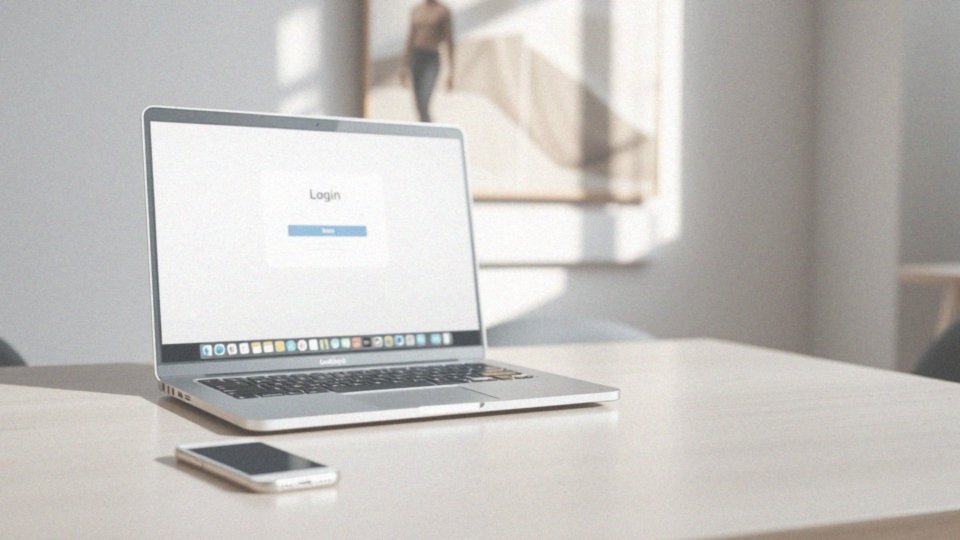
Zapomniałeś hasła do Apple ID? Bez obaw, odzyskanie go jest całkiem proste! Najszybszym sposobem jest skorzystanie ze strony iforgot.apple.com i postępowanie zgodnie z wyświetlanymi wskazówkami. Możesz zresetować hasło, wykorzystując adres e-mail przypisany do Twojego Apple ID lub odpowiadając na pytania pomocnicze, które ustawiłeś podczas zakładania konta.
Jeśli masz pod ręką inne, zaufane urządzenie Apple, na którym jesteś już zalogowany, zmiana hasła zajmie Ci dosłownie chwilę – znajdziesz ją w ustawieniach iCloud. Pamiętaj, że jeśli masz włączone uwierzytelnianie dwupoziomowe, niezbędny będzie dostęp do Twojego zaufanego numeru telefonu lub innego zaufanego urządzenia, za pomocą którego potwierdzisz swoją tożsamość.
Gdybyś jednak napotkał jakiekolwiek trudności, skontaktuj się bezpośrednio ze wsparciem Apple – możesz zadzwonić, porozmawiać z konsultantem na czacie online, a nawet umówić się na osobistą wizytę w autoryzowanym serwisie. Przed kontaktem upewnij się, że masz przygotowane informacje, które pozwolą potwierdzić Twoją tożsamość i prawo do danego konta Apple ID. Zgłoszenie możesz wysłać również przez stronę wsparcia Apple.


